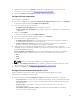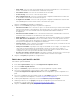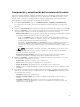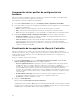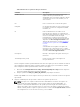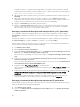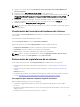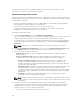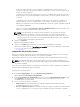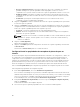Users Guide
• Recurso compartido existente: especifique la ubicación del recurso compartido en la que ha
guardado la imagen de copia de seguridad. La lista desplegable contiene los recursos
compartidos en los que ha creado los archivos de copia de seguridad del sistema o la colección.
• Nombre de usuario: especifique el nombre de usuario para acceder a la ubicación de recurso
compartido. Debe especificar el nombre de usuario en el formato siguiente: Dominio\<nombre
de usuario>.
• Contraseña: especifique la contraseña para obtener acceso a la ubicación del recurso
compartido y vuelva a escribirla para confirmarla.
4. Haga clic en Siguiente. Escriba la contraseña del archivo de copia de seguridad que ha especificado
al crear una copia de seguridad.
5. Haga clic en Siguiente. Al importar el archivo de copia de seguridad, tiene la opción de conservar la
configuración de la controladora RAID actual o restaurar la configuración de copia de seguridad del
archivo de copia de seguridad. Elija una de las siguientes opciones:
• Conservar: conserva la configuración de la controladora RAID existente.
• Eliminar: elimina la configuración de la controladora RAID existente e importa la configuración
del archivo de copia de seguridad.
NOTA: Esta operación no restaura el contenido que había en el disco virtual durante la copia de
seguridad. Por ejemplo, sistema operativo. Por el contrario, crea un disco virtual en blanco y
establece los atributos.
6. Haga clic en Next (Siguiente).
Aparecerá una pantalla de resumen.
7. Haga clic en Terminar para iniciar la importación del archivo de copia de seguridad y enviar la tarea
al Visor de tareas.
Puede iniciar el Visor de tareas para ver el estado de la tarea.
Configuración de las propiedades de reemplazo de piezas de para un
sistema.
La función Reemplazo de piezas actualiza automáticamente el firmware o la configuración, o ambos, de
un componente recién reemplazado en un sistema para que coincida con la pieza original. Entre los
componentes recién reemplazados se puede incluir una controladora RAID PowerEdge, una NIC o el
suministro de energía para que coincida con la pieza original. Esta función está desactivada de manera
predeterminada en Lifecycle Controller y se puede activar si fuera necesario a través de Dell Lifecycle
Controller Integration. Se trata de una función certificada que requiere una tarjeta SD vFlash de Dell.
Utilice la utilidad System Viewer para configurar las propiedades de reemplazo de piezas de un sistema.
Para configurar las propiedades de reemplazo de piezas:
1. En la utilidad System Viewer, seleccione Restauración de plataforma.
En los servidores PowerEdge de 11.ª generación, la utilidad comprueba la existencia de una licencia
válida de la tarjeta SD Dell vFlash en el Lifecycle Controller del sistema y en los servidores PowerEdge
de 12.ª y 13.ª generación, la utilidad comprueba la existencia de una licencia Enterprise. Si hay una
licencia válida presente, se muestra la pantalla
Restauración de plataforma.
2. En la pantalla Restauración de plataforma, seleccione la opción Configurar reemplazo de piezas y
haga clic en Siguiente.
Se muestran los atributos del reemplazo de piezas.
3. Seleccione las opciones para las propiedades tal como se indica en la tabla siguiente:
70